Renomear arquivos no Mac OS X não é uma tarefa difícil, mas usuários novatos podem se atrapalhar um pouco com os comandos do sistema. Para ajudar quem está com dificuldade, TechTudo preparou este tutorial, que demonstra as duas formas possíveis de alterar o nome de pastas e arquivos.
O modo mais rápido e fácil
Passo 1. Abra o Finder clicando no ícone em detaque na figura abaixo, localizado no ínicio da Dock;
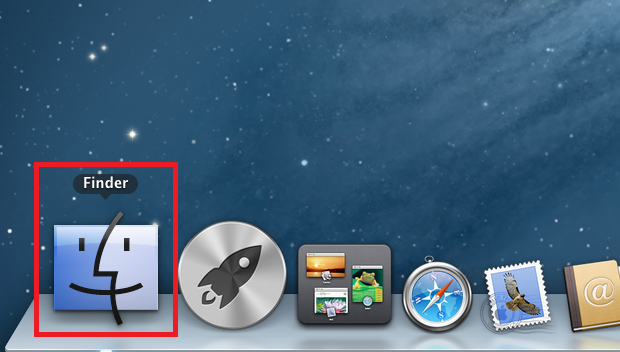
Abrindo o Finder (Foto: Reprodução/Edivaldo Brito)
Passo 2. Selecione o arquivo ou pasta a ser renomeado. Neste tutorial usaremos o documento "Ipad_manual_do_usuario";
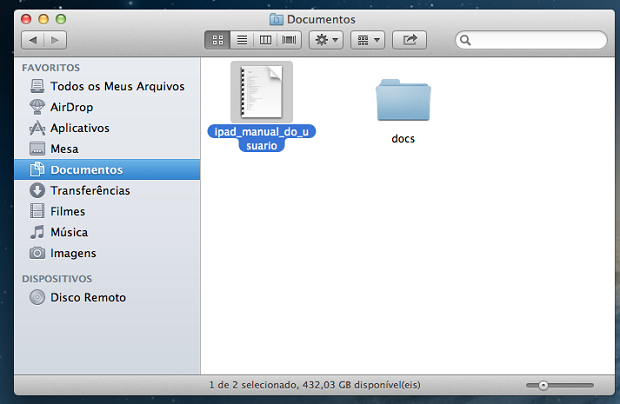
Selecionando o arquivo a ser renomeado (Foto: Reprodução/Edivaldo Brito)
Passo 3. Pressione a tecla “Enter”. Assim, o nome torna-se editável e pode ser alterado;
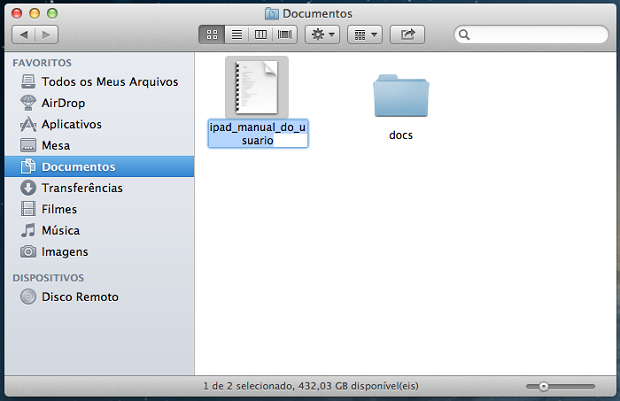
Nome do arquivo fica editável após teclar "Enter" (Foto: Reprodução/Edivaldo Brito)
Passo 4. Digite o novo nome do arquivo ou pasta;
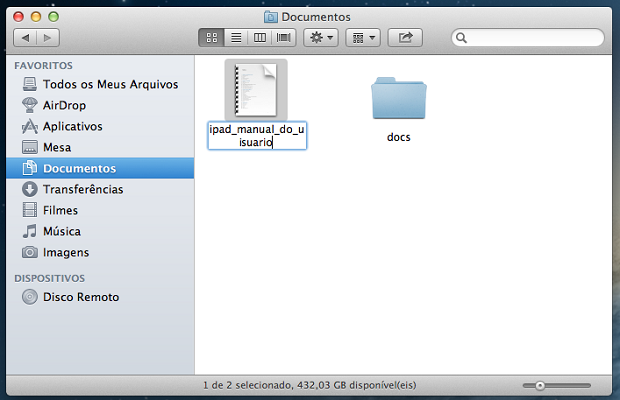
Alterando o nome do arquivo (Foto: Reprodução/Edivaldo Brito)
Passo 5. Pressione a tecla “Enter” novamente para confirmar a alteração.
O modo mais demorado e complicado, porém, mais completo
A vantagem desta segunda opção está no fato de que o usuário pode visualizar diversos detalhes e, assim, ter certeza que está alterando o item certo.
Passo 1. Abra o Finder;
Passo 2. Clique com o botão direito do mouse sobre o arquivo ou pasta a ser renomeado. Um menu irá se abrir. Escolha a opção “Obter Informações”.;
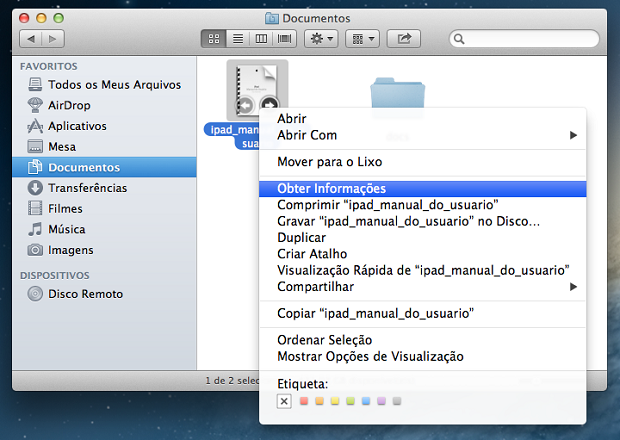
Selecionando a opção "Obter Informações" (Foto: Reprodução/Edivaldo Brito)
Passo 3. Na nova janela, clique dentro do quadro localizado abaixo de “Nome e Extensão” e modifique o nome do arquivo ou pasta (cuidado para não alterar a extensão, caso ela esteja sendo exibida, no caso abaixo é ".pdf");
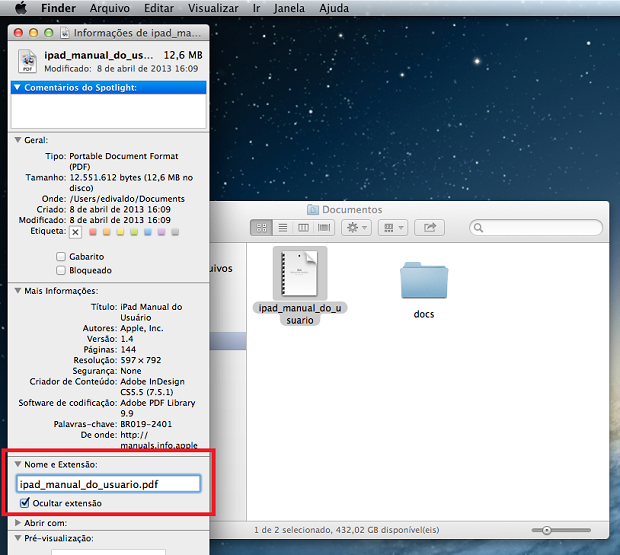
Alterando o nome do arquivo na janela"Obter Informações" (Foto: Reprodução/Edivaldo Brito)
Passo 4. Pressione a tecla “Enter” ou simplesmente feche a janela de informações, para confirmar a alteração.
Pronto! Agora você já pode dar o nome que quiser a seus arquivos e pastas e, se precisar mudar por algum motivo, não terá mais dificuldade para alterá-lo.
Ainda tem dúvidas sobre o Mac OS X? Pergunte no Fórum do TechTudo!
Até o próximo Melhor do Planeta
Fonte: http://www.techtudo.com.br/dicas-e-tutoriais/noticia/2013/04/descubra-como-renomear-arquivos-e-pastas-no-mac-os-x.html

0 comentários:
Postar um comentário